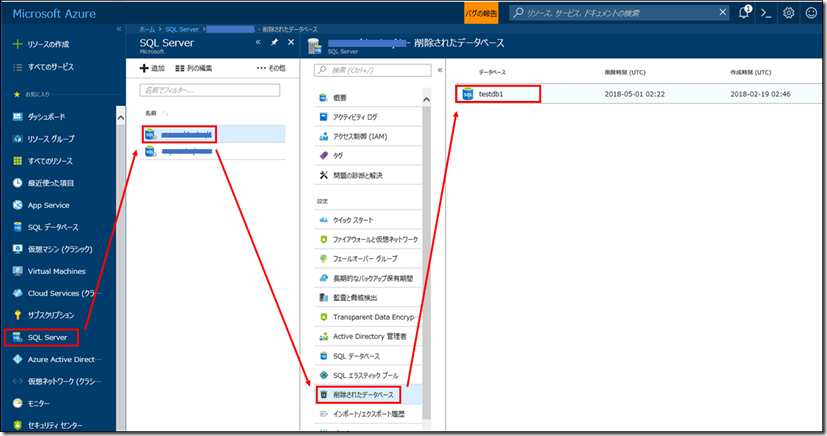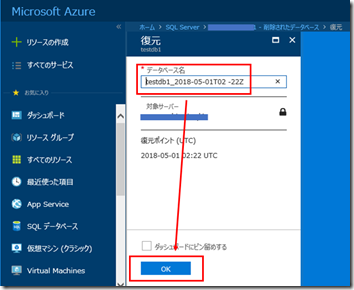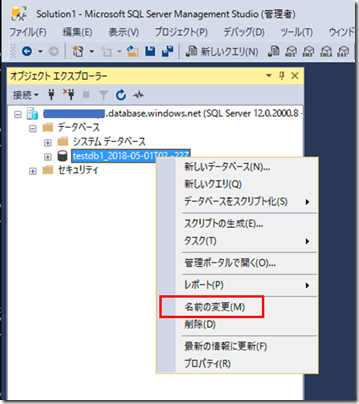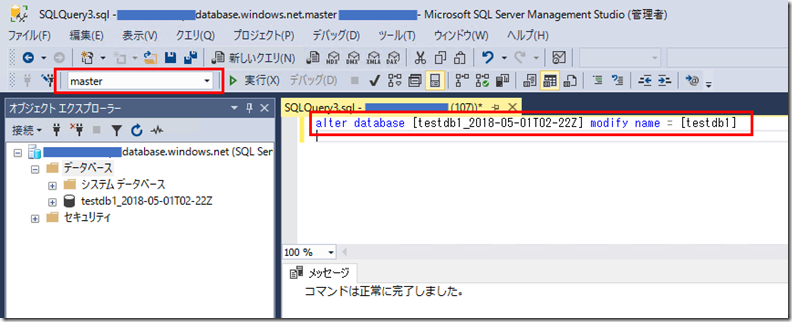[Azure SQL DB] 誤って削除したデータベースの復元方法
Escalation Engineer
神谷 雅紀
復元の条件
以下の条件を両方とも満たしている場合に限り、誤って削除してしまったデータベースを復元することができます。
- 削除したデータベースの配置されていた論理 SQL Server が存在している。(SQL Server は削除していない。)
- データベースバックアップの保有期間である。(2018/5/1 時点では既定の保有期間は Basic は 7 日、Standard および Premium は 35 日。https://docs.microsoft.com/ja-jp/azure/sql-database/sql-database-automated-backups)
復元の手順
1. Azure ポータル (https://portal.azure.com) でリソースとして [SQL Server] を選択し、続いて、削除したデータベースをホストしていた論理 SQL Server 名、[削除されたデータベース]、復元したいデータベース名の順番に選択します。
※ [削除されたデータベース] に復元したいデータベース名が表示されていない場合には、5 ~ 10 分程度待った後に改めて確認して下さい。
2. 次に、復元後のデータベース名を指定します。既定では、削除したデータベース名の後ろに日時が付加された名前になっています。データベース名を指定して OK を押下すると復元が開始されます。しばらく待つと復元が完了します。
3. 復元後にデータベース名を変更したい場合は、SQL Server Management Studio で Azure SQL Database に接続し、オブジェクトエクスプローラーでデータベース名を右クリックして [名前の変更] を行うか、または、クエリウィンドウで ALTER DATABASE を実行します。ALTER DATABASE により変更する場合は、現在のデータベースは master を選択します。
SQL Server management Studio オブジェクトエクスプローラーを用いた方法
SQL Server Management Studio クエリウィンドウを用いた方法
※ オブジェクトエクスプローラーで [データベース] を選択して F5 キーを押下することで表示を更新することができます。
この手順は、以下にも掲載されています。
データベースの自動バックアップを使用した Azure SQL Database の復旧
- 削除されたデータベースの復元
https://docs.microsoft.com/ja-jp/azure/sql-database/sql-database-recovery-using-backups